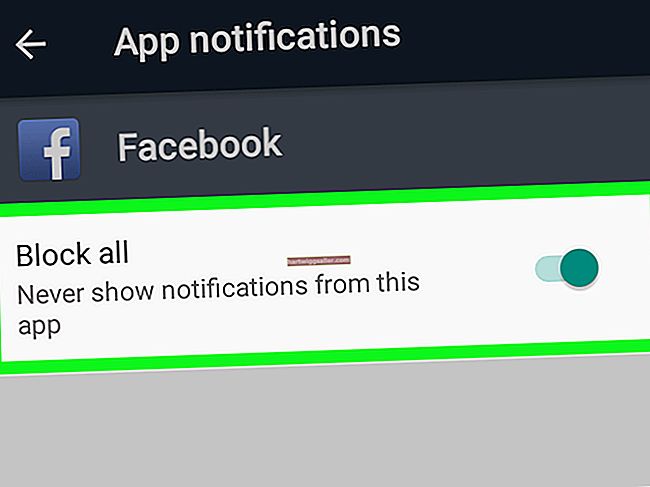A Microsoft desenvolveu o WMV (Windows Media Video) como um formato de vídeo digital que funciona nativamente com o Windows Media Player e outros aplicativos da Microsoft. Mas se você obteve um arquivo WMV de um cliente ou parceiro de negócios e usa um Mac, ainda pode reproduzi-lo. QuickTime, o reprodutor de mídia nativo do Mac OS X, pode transmitir arquivos WMV, uma vez que é complementado com o plug-in Flip4Mac gratuito. Além disso, VLC e MPlayerX são opções de terceiros compatíveis com Mac que também podem lidar com arquivos WMV.
QuickTime com Flip4Mac
1
Baixe e instale o componente Flip4Mac (consulte Recursos).
2
Inicie o QuickTime. Clique na guia “Arquivo” no menu do aplicativo e selecione “Abrir arquivo…”
3
Localize o arquivo WMV na janela do navegador de arquivos. Selecione o item e clique em “Abrir” para carregar o vídeo no QuickTime. O arquivo WMV é transmitido.
4
Gerencie a reprodução do arquivo WMV com os botões na barra de controle QuickTime. Clique no botão “Play” para iniciar o streaming e clique novamente para suspender o streaming. Pressione o botão “Fast Forward” para avançar a filmagem; pressione o botão “Rewind” para reverter a filmagem. Clique no botão “Pular para trás” para pular para o primeiro quadro da filmagem e clique no botão “Pular para frente” para pular para o último quadro da filmagem. Arraste o indicador de reprodução na linha do tempo para acessar um quadro específico do clipe. Mova os níveis na barra deslizante do alto-falante para ajustar o volume da trilha sonora.
5
Clique na guia “Arquivo” e selecione “Sair” para desligar o QuickTime quando terminar de transmitir o arquivo WMV.
VLC
1
Baixe e instale o VLC (consulte Recursos).
2
Inicie o VLC. Clique na guia "Mídia" no menu do aplicativo e selecione "Abrir arquivo ..."
3
Localize o arquivo WMV na janela do navegador de arquivos. Selecione o item e clique em “Abrir” para carregar o vídeo no VLC. O arquivo WMV é transmitido.
4
Gerencie a reprodução do arquivo WMV com os botões na barra de controle do VLC. Clique no botão “Pausar” para suspender a transmissão e clique no botão “Parar” para interromper completamente a transmissão. Clique no botão “Pular para trás” para pular para o primeiro quadro da filmagem e clique no botão “Pular para frente” para pular para o último quadro da filmagem. Arraste o indicador de reprodução na linha do tempo para acessar um quadro específico do clipe. Clique no botão “Full-Screen” para expandir as dimensões de visualização do VLC. Mova os níveis na barra deslizante do alto-falante para ajustar o volume da trilha sonora.
5
Clique na guia “Media” e selecione “Quit” para desligar o VLC quando terminar de transmitir o arquivo WMV.
MPlayerX
1
Baixe e instale o MPlayerX (consulte Recursos).
2
Inicie o MPlayerX. Clique na guia “Arquivo” no menu do aplicativo e selecione “Abrir…”
3
Localize o arquivo WMV na janela do navegador de arquivos. Selecione o item e clique em “Abrir” para carregar o vídeo no MPlayerX. O arquivo WMV é transmitido.
4
Gerencie a reprodução do arquivo WMV com os botões na barra de controle do MPlayerX. Clique no botão “Pause” para suspender o streaming e clique no botão “Play” para retomar o streaming. Clique no botão “Pular para trás” para pular para o primeiro quadro da sequência e clique no botão “Pular para frente” para pular para o último quadro da sequência. Clique no botão “Tela inteira” para expandir as dimensões de visualização do MPlayerX. Mova os níveis na barra deslizante do alto-falante para ajustar o volume da trilha sonora.
5
Clique na guia “Arquivo” e selecione “Fechar” para desligar o MPlayerX quando terminar de transmitir o arquivo WMV.